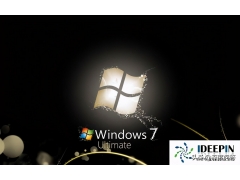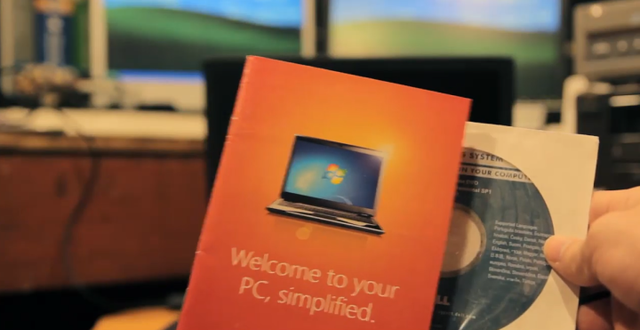正常情况下,如果你想在几秒钟内打开电脑,你需要禁止不必要的自启动项目。但是如果说老毛桃有办法让电脑快速启动,顺便自己启动多个程序,你相信吗?
启动项是计算机系统中一个非常重要的概念,它关系到计算机的启动速度,即启动速度。启动项实际上是指将与计算机组件一起启动的程序和软件。它们大多是系统的组件程序,但许多是第三方软件或程序。如果不注意管理,启动项目会对我们的计算机启动速度和系统运行产生很大的影响。
在日常学习或办公使用,在日常学习或办公中,我们需要不断双击才能打开多个程序。如果将这些软件设置为自启动,计算机速度就会减慢。在这方面,我们可以尝试批处理来解决问题!
第一步:单击桌面右键的鼠标,选择新建txt文档,新建后输入命令:
start \\"\\" \\"C:\\Program Files\\Mozilla Firefox\\firefox.exe\\"& ping localhost -n 3
电脑其中:
1、\\"C:\\Program Files\\Mozilla Firefox\\firefox.exe\\"指启动软件的路径
2.最终数字是指延迟执行的时间,可根据自己的喜好设置
扩展:如何找到软件启动的路径?
右键单击任何快速图标查看属性,在目标栏中查看路径。
右键单击任何快速图标查看属性,在目标栏中查看路径。
完成第一个命令后,我们可以复制粘贴上述命令,更改相应的路径和延迟时间。
写好每个命令后保存文件,并将后缀名修改为.bat”
然后将文件放入路径C:\\ProgramData\\Microsoft\\Windows\\Start Menu\\Programs\\StartUp在启动启动文件夹中。
第四步:
重启计算机,看效果!第四步:重启计算机,看效果!以上是自启动项批处理的方法。几个简单的步骤就能解决启动速度和自启动项的矛盾。有兴趣的朋友赶紧试试!